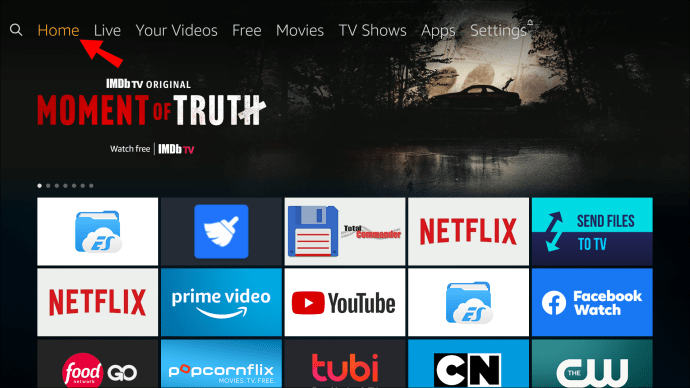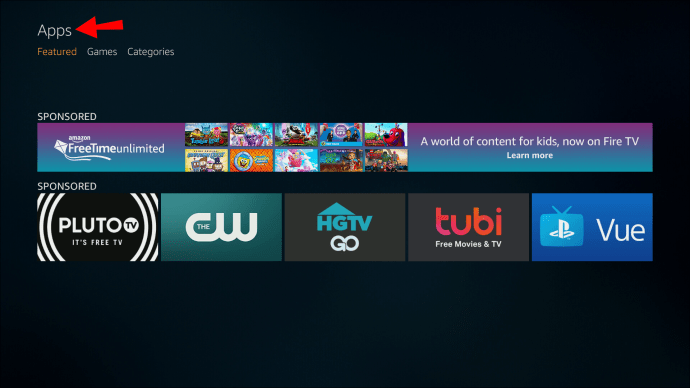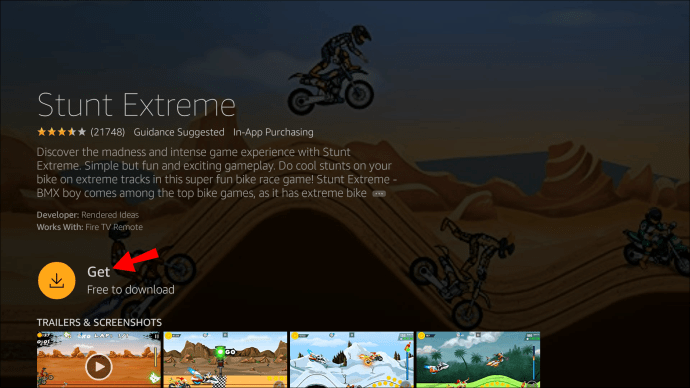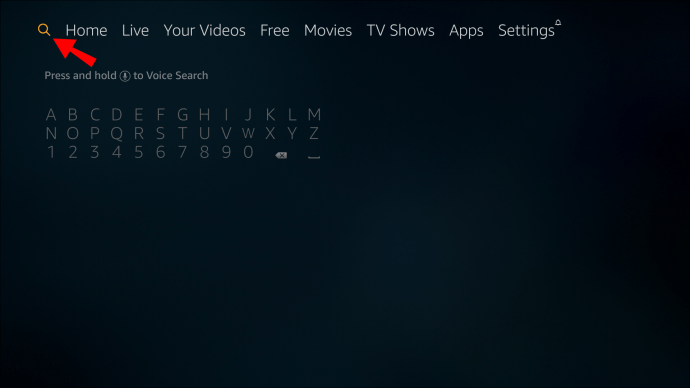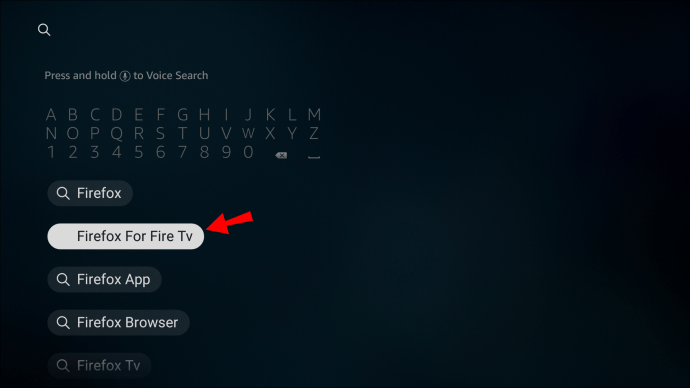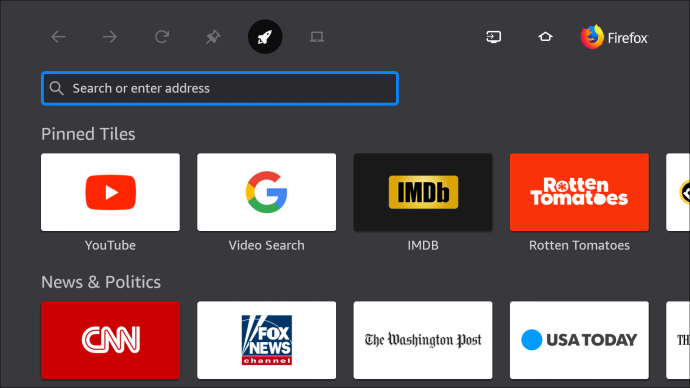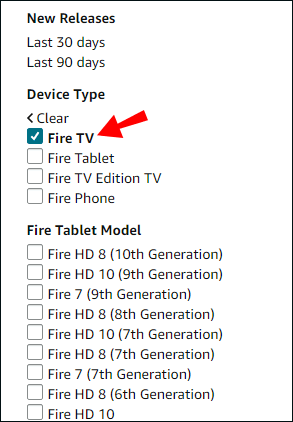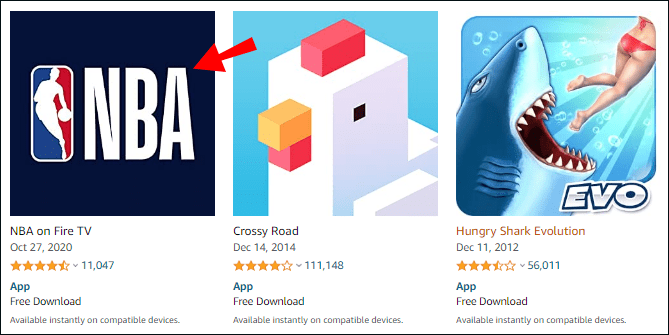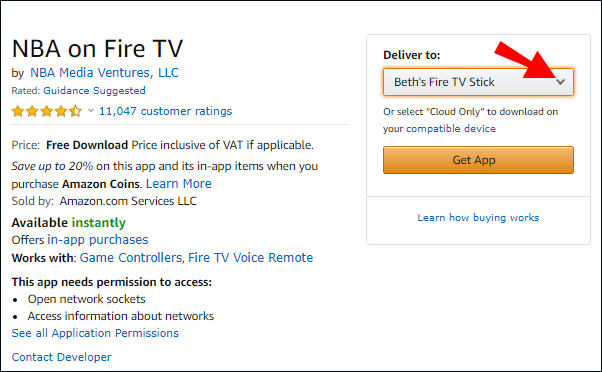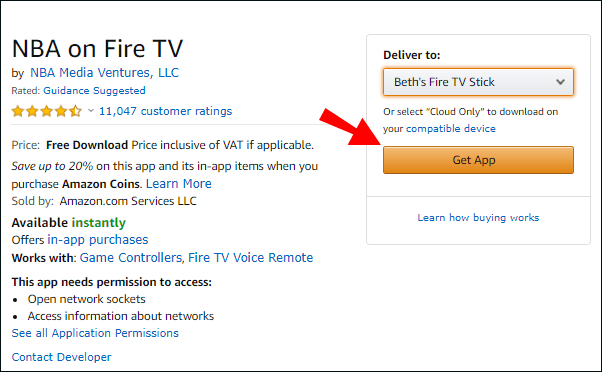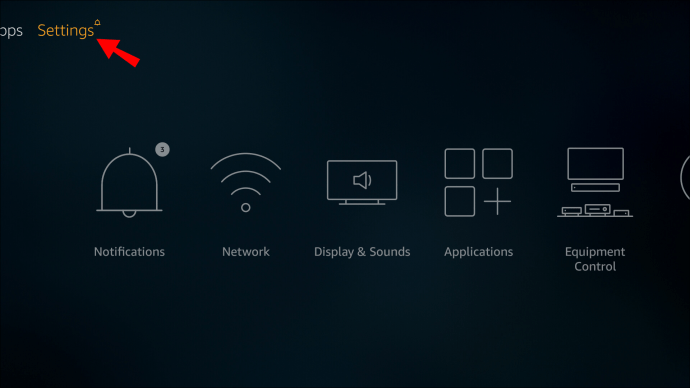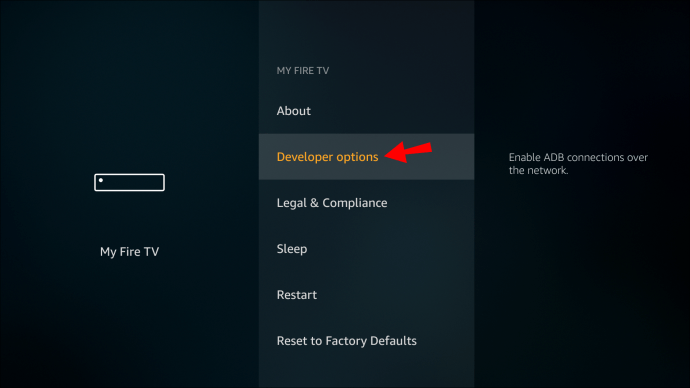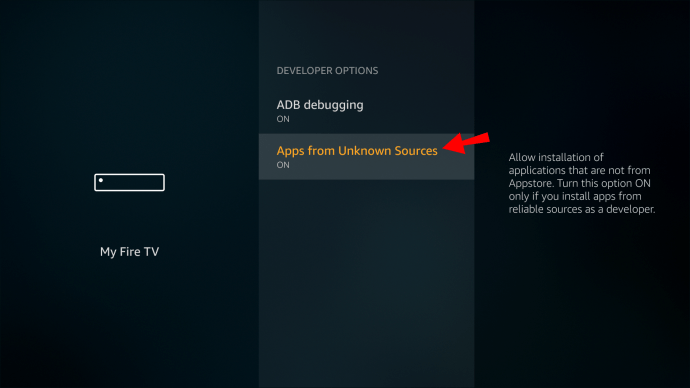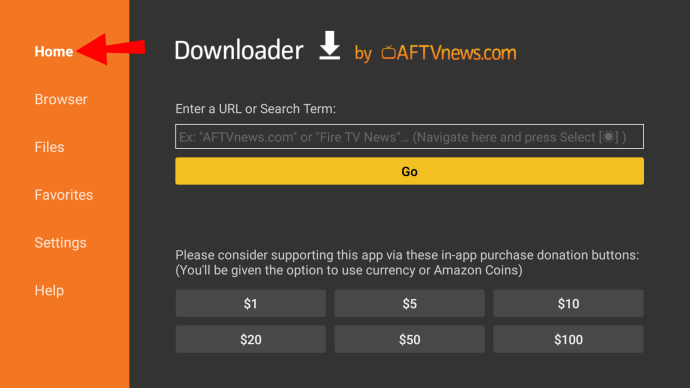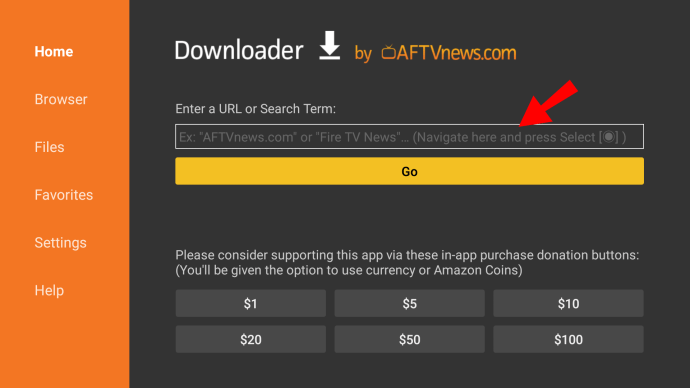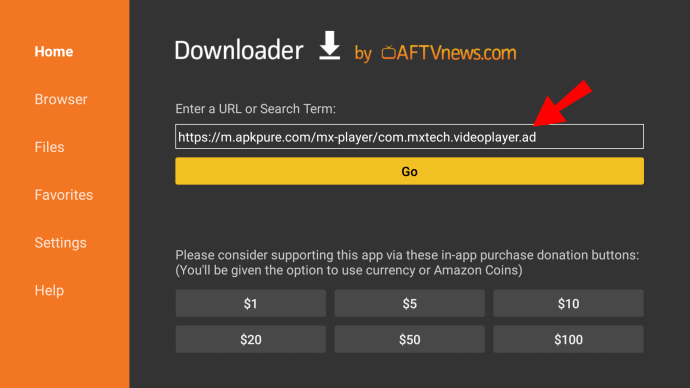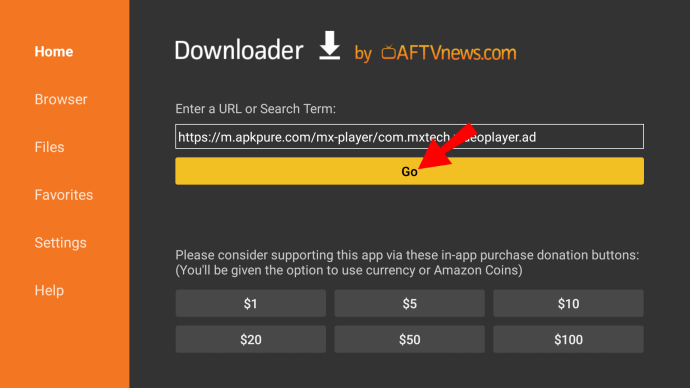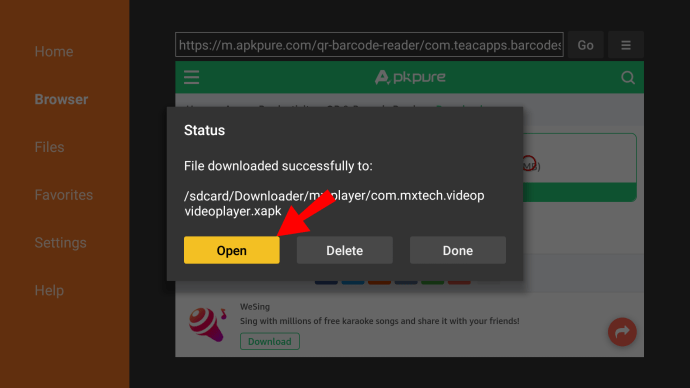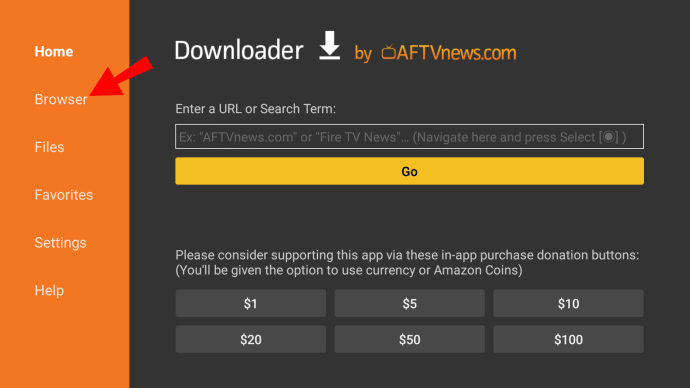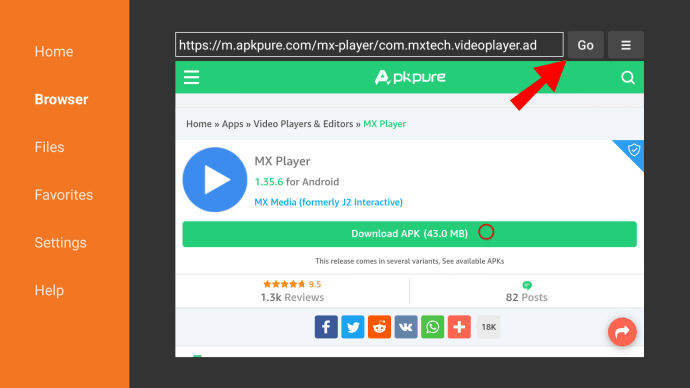Amazon Fire Stick'e Uygulamalar Nasıl Yüklenir
Firestick, Amazon kullanıcıları için özel bir medya akış cihazıdır. Filmleri ve TV şovlarını izlemek, video oyunları oynamak veya sadece müzik dinlemek için harikadır.
Yerleşik uygulama mağazası, Netflix ve Hulu gibi etkileyici bir popüler akış hizmetleri yelpazesi sunar. Kitaplıkta belirli bir uygulama yoksa endişelenmeyin; onu cihazınıza eklemenin bir yolu hala var. Bu makalede, Amazon web sitesi veya yandan yükleme yoluyla Firestick'e nasıl uygulama yükleyeceğinizi göstereceğiz.
Firestick'e Uygulamalar Nasıl Yüklenir?
Fire TV Stick, belirli kullanıcılar için önceden yüklenmiş bir avuç uygulamaya sahiptir. Örneğin, Amazon Instant Video, yerleşik bir video akışı hizmeti olarak Amazon Prime aboneleri için ücretsizdir.
Amazon ürünleriyle sınırlı olmadığınız için endişelenmeyin. Firestick öncelikle bir dijital akış cihazı olduğundan, çok çeşitli ana kanalları ve akış hizmetlerini destekler. Bir Netflix veya Hulu hesabınız varsa, en sevdiğiniz programları Firestick'te sorunsuz bir şekilde izleyebilirsiniz.
Cihazınıza içerik eklemenin birkaç farklı yolu vardır. Firestick'e uygulamaları nasıl yükleyeceğiniz aşağıda açıklanmıştır:
- Amazon App Store'u kullanarak.
- Arama İşlevini ve Sesle Denetimi kullanarak.
- Amazon'un resmi web sitesini kullanarak.
- Uygulamaları "yan yükleyerek".
Fire TV Stick'inizde Yeni Uygulamalara Nasıl Göz Atılır ve İndirilir?
Nelerin indirilebileceğini kontrol etmek için Amazon App Store'a gidebilirsiniz. Aralarından seçim yapabileceğiniz sayısız uygulama var, bu nedenle kitaplıkta gezinmek oldukça eğlenceli olabilir. Uzaktan kumandanızı kullanarak Fire TV Stick'inizde yeni uygulamalara nasıl göz atacağınız ve indireceğiniz aşağıda açıklanmıştır:
- Başlamadan önce internet bağlantınızın güvenli olup olmadığını kontrol etmeyi unutmayın.
- Ana Ekranınıza gidin.
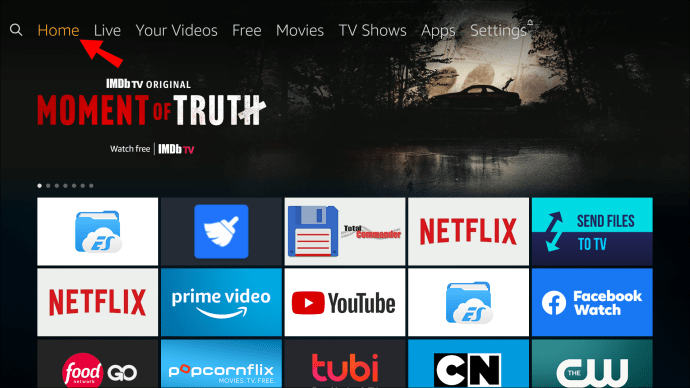
- Üst menüye erişmek için yön tuş takımındaki "Yukarı" düğmesine tıklayın. "Uygulamalar" a gelene kadar "Sağ" düğmesini tıklayın.
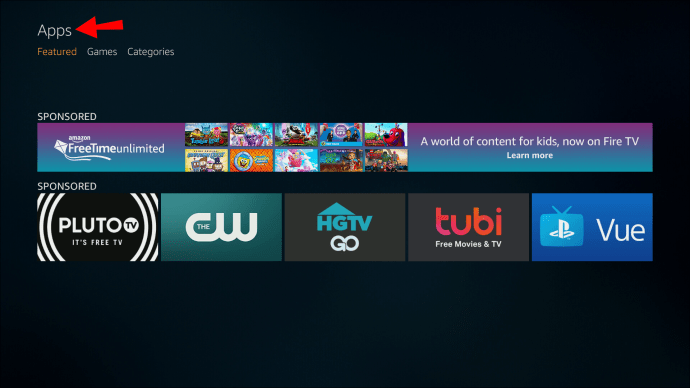
- “Uygulamalar” sekmesini açmak için “Aşağı” düğmesine basın.
- Uygulamaların ve öne çıkan oyunların bir listesi görünecektir. Yön tuş takımında ortadaki düğmeye basarak uygulamayı seçin.
- Yüklemek için “Al”a tıklayın.
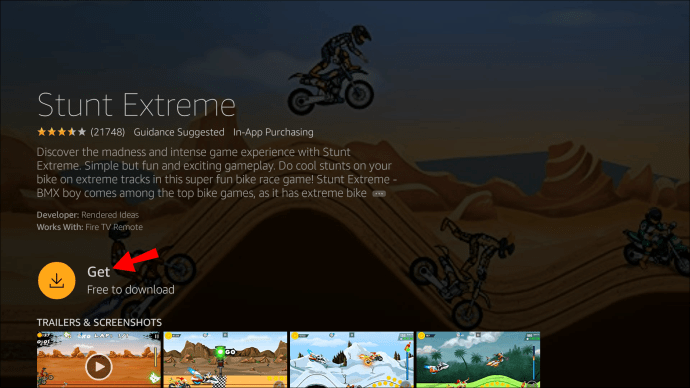
- Firestick'teki çoğu uygulama ücretsizdir. Ancak durum böyle değilse, satın almak için küçük alışveriş sepeti simgesine tıklayın.
İşiniz bittiğinde, uygulama ana ekranınıza eklenecektir. Sadece üzerine tıklayarak hemen başlatabilirsiniz.
Fire TV Stick'te Uygulamaları Bulmak ve İndirmek için Arama İşlevi Nasıl Kullanılır?
Ne aradığınızı biliyorsanız, göz atmak için zaman kaybetmek zorunda değilsiniz. Aklınızda belirli bir uygulama olduğunda yerleşik Arama İşlevini kullanmak daha iyidir.
Bu özelliği kullanarak, cihazınızda veya App Store'da bulunan herhangi bir uygulamayı bulabilirsiniz. Fire TV Stick'te uygulamaları bulmak ve indirmek için Arama İşlevini nasıl kullanacağınız aşağıda açıklanmıştır:
- Ana Ekranınızı açın. Sol üst köşede küçük bir büyüteç göreceksiniz. “Arama İşlevi”ni açmak için simgeye tıklayın.
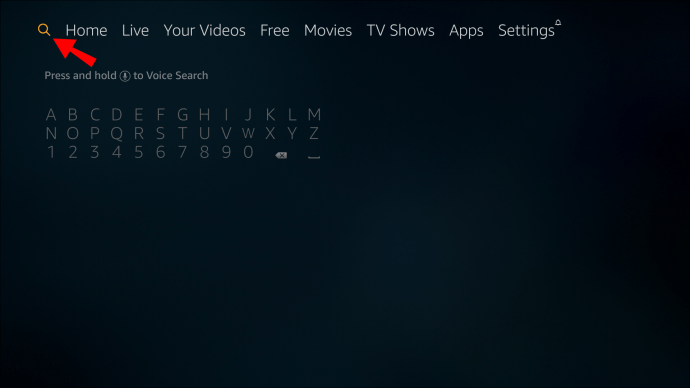
- Bir klavye görünecektir. Uzaktan kumandanızı kullanarak indirmek istediğiniz uygulamanın adını yazın.
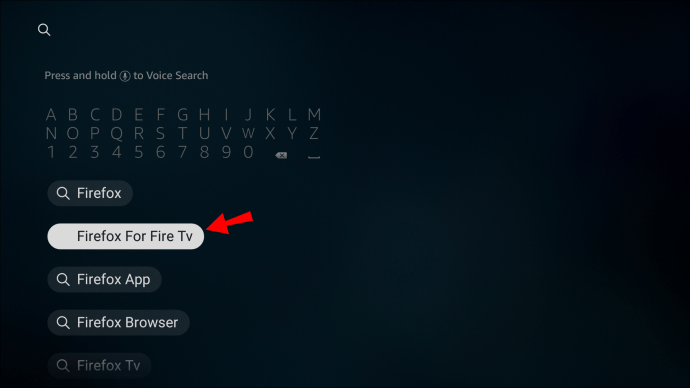
- Yön tuş takımında ortadaki düğmeye tıklayarak uygulamayı seçin.
- Kurulumu tamamlamak için “Al” düğmesine tıklayın. Uygulamayı ikinci kez indiriyorsanız, düğme yerine "İndir" yazacaktır.
- Uygulamayı başlatmak için "Aç" ı tıklayın.
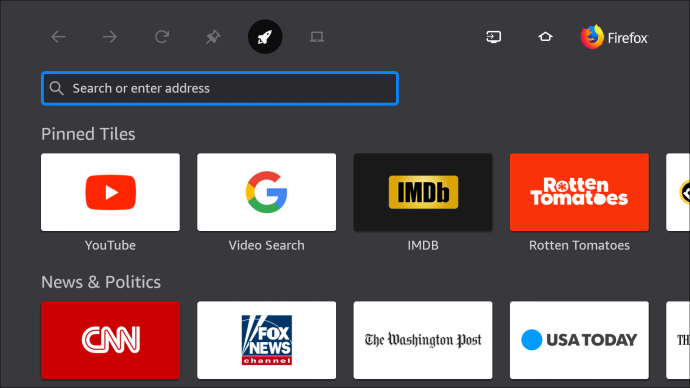
Arama İşlevini başlatmanın başka bir yolu var. Son zamanlarda Amazon, akış cihazlarına bir sesle kontrol özelliği ekledi. Artık Fire TV Stick'inizi kontrol etmek için Alexa Voice Remote'unuzu kullanabilirsiniz. Firestick'teki uygulamaları sesli komutlarla nasıl indireceğiniz aşağıda açıklanmıştır:
- Alexa Voice Remote'unuzu alın ve ses düğmesine tıklayın.
- Uygulamanın adını söyleyin.
- Uygulama ekranda göründüğünde, “Al” için sesli komutu kullanın.
Amazon Web Sitesini Kullanarak Uygulamaları Fire TV Stick'e Nasıl İndiririm?
Fire TV klavyesini kullanışsız buluyorsanız, başka bir çözüm var. Uygulamaları manuel olarak indirmek yerine, bilgisayarınızda yapabilirsiniz.
Amazon'un resmi web sitesi, mağazada bulunan herhangi bir uygulamayı yüklemenin bir yolunu sunar. Sadece birkaç adım gerektiren oldukça otomatik bir işlemdir. Uygulama için ana web sitesinde arama yapabilir veya doğrudan mağazaya gidebilirsiniz. İkincisi belki daha verimlidir.
Amazon web sitesini kullanarak uygulamaları bir Fire TV Stick'e nasıl indireceğiniz aşağıda açıklanmıştır:
- Tarayıcınızı açın ve amazon.com/appstore adresine gidin.
- Ekranın sol tarafında, cihazların listesini içeren bir kenar çubuğu var. Fire TV Stick'inizin modelini bulun ve yanındaki küçük kutuya tıklayın.
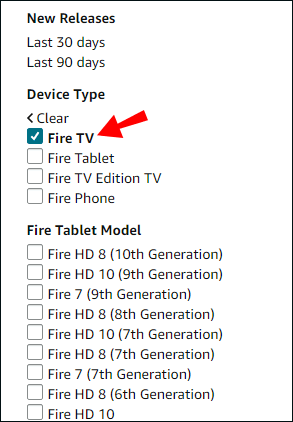
- Uygulamalar, sol kenar çubuğunda kategorilere ayrılmıştır. İstediğinizi bulana kadar kaydırın ve tıklayın.
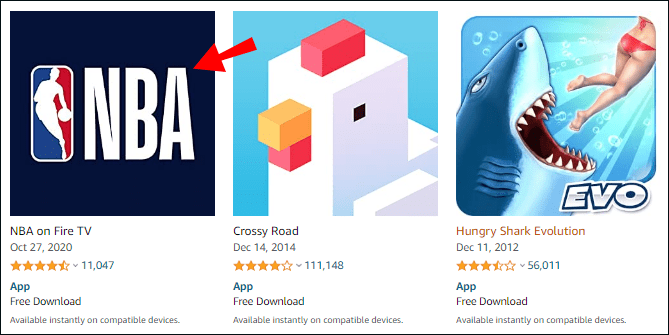
- Bir açılır menüyü açmak için "Şuraya teslim et" altındaki kutuya tıklayın.
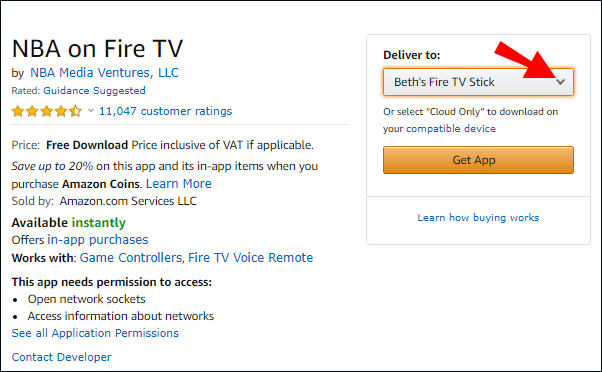
- Listeden cihazınızı bulun ve indirmek için “Uygulama Al”a tıklayın.
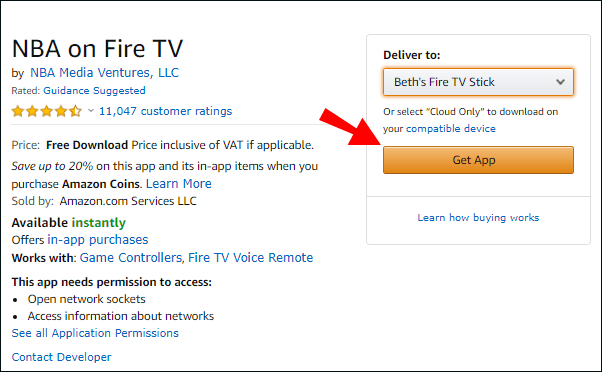
İşiniz bittiğinde, ana ekranınızda Uygulamalar sekmesini açın. İndirme başarılı olursa, yeni eklentiyi orada bulabilirsiniz.
Firestick'teki Ayarlarda Üçüncü Taraf Uygulamaları Nasıl Etkinleştirilir?
Amazon App Store'da bulunmayan uygulamalar için, Firestick'inize "yan yükleme" adı verilen üçüncü taraf uygulamaları indirmenin bir yolu vardır. Bunu yapmak için cihazınızda birkaç ayar yapmanız gerekir. Ayarlar'da üçüncü taraf uygulamaları nasıl etkinleştireceğiniz aşağıda açıklanmıştır:
- Fire TV Ana Ekranınızı açın.
- Sağ köşede, "Ayarlar" sekmesini göreceksiniz. Açmak için tıklayın.
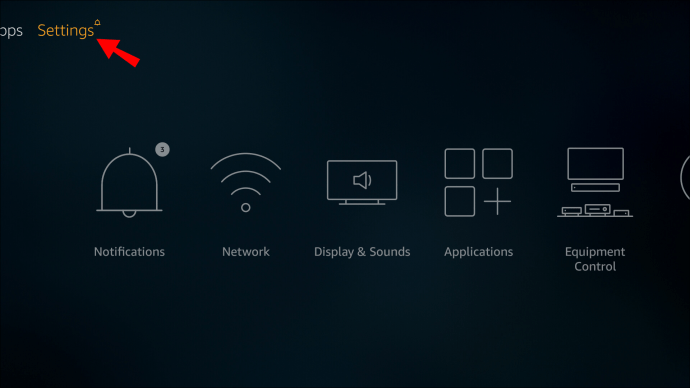
- Cihaz > Geliştirici Seçeneği'ne gidin.
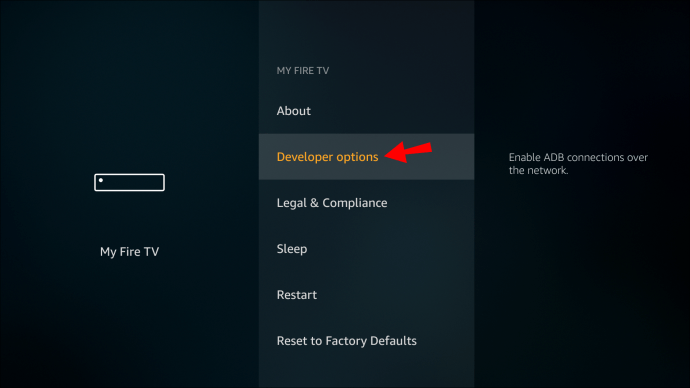
- Küçük bir pencere görünecektir. Uzaktan kumandanızla “Bilinmeyen Kaynaklardan Uygulamalar” seçeneğini seçin.
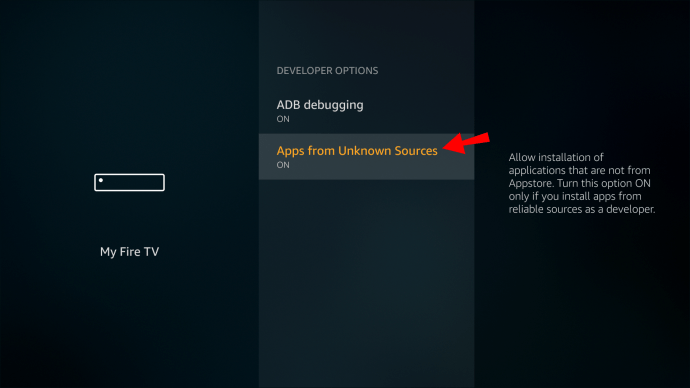
- “Aç” için tıklayın.
Şu an itibariyle Amazon cihazları yalnızca Android uygulamalarını desteklemektedir. İyi haber şu ki, telefonunuzda varsa, bunları Fire TV cihazınıza aktarabilirsiniz. Bunu nasıl yapacağınız aşağıda açıklanmıştır:
- İlk olarak, hem telefonunuzun hem de Fire TV Stick'in aynı ağa bağlı olduğundan emin olun.
- Android cihazınızda uygulamayı bulun ve açın. Ekranın sağ üst köşesindeki üç noktaya dokunun.
- “Seç”e ve ardından “Ağ”a tıklayın. Bu, ağınızı paylaşan tüm cihazları tarayacaktır.
- Firestick'inizi bulmak için cihaz adına ve IP adresine bakın. Üstüne tıkla.
- Üst çubukta “Yerel Uygulamalar” adlı bir bölüm bulunur. Açın ve yüklemek istediğiniz her şeyi bulun.
- Uygulamayı tıklayın ve “Yükle”yi onaylayın.
İşiniz bittiğinde, uygulamalar otomatik olarak ana ekranınızda görünecektir.
Ayrıca AFTVnews'in İndirici uygulamasını kullanarak uygulamaları yandan yükleyebilirsiniz. İlk olarak, uygulamayı Fire TV cihazınıza yüklemeniz gerekir. Alexa Voice Remote'u kullanabilir veya Arama İşlevi aracılığıyla manuel olarak yapabilirsiniz.
Bundan sonra, indirmeye başlamak için uygulamayı açabilirsiniz. Downloader ile üçüncü taraf uygulamaları yüklemenin iki yolu vardır. Doğrudan bir URL aracılığıyla bunu nasıl yapacağınız aşağıda açıklanmıştır:
- Sol kenar çubuğundaki "Ana Sayfa"ya gidin.
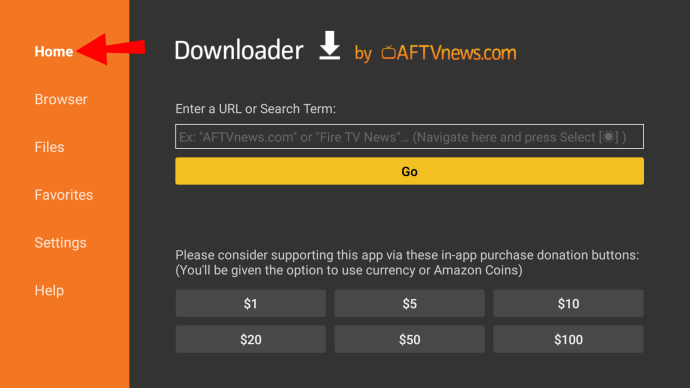
- İlk seçeneğe tıklayın (“URL Girin”). Firestick uzaktan kumandanızdaki “Seç” düğmesine basarak klavyeyi açın.
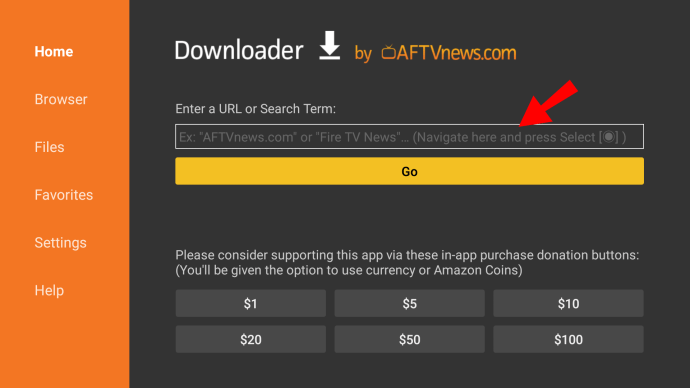
- İçe aktarmak istediğiniz dosyanın URL'sini yazın. Bunu yapmadan önce dosyayı kaydetmeniz gerekir. Bir web sitesinden indirmek için farklı adımlar gerekir.
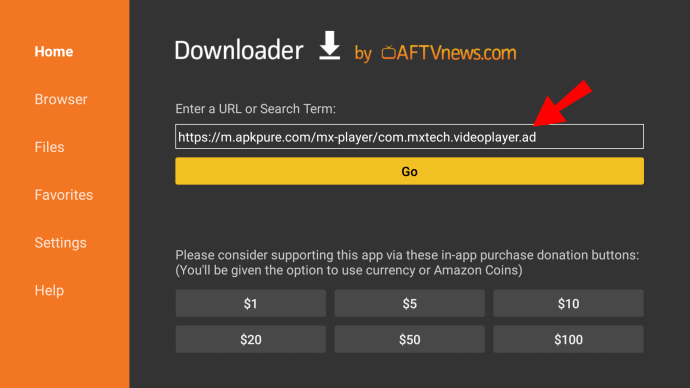
- İndirmeyi başlatmak için “Git”e basın.
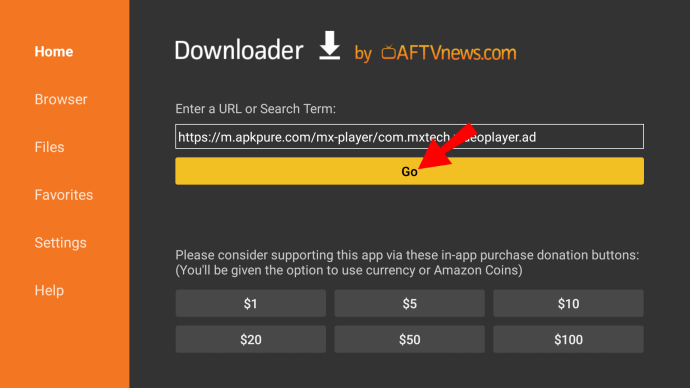
- Tamamlandığında, “Yükle” düğmesine basarak APK (Android Uygulama Paketi) dosyasını yükleyin.
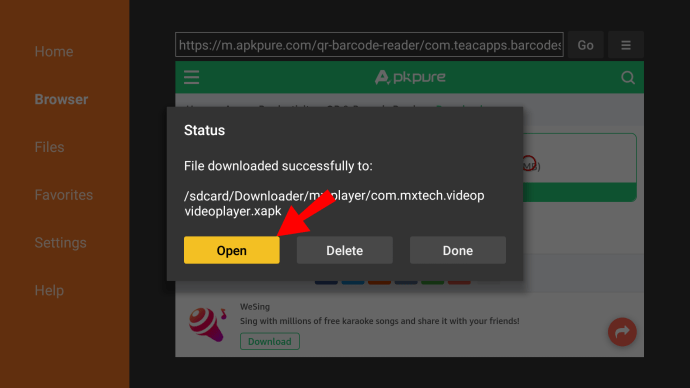
- İndirici, uygulama tamamen yüklendikten sonra sizi bilgilendirecektir. Hemen açmak istiyorsanız, "Aç" ı tıklayın. Değilse, "Bitti" yi tıklayın.
APK dosyasını daha sonra silebilirsiniz. Downloader ayrıca dosyaları doğrudan internetten indirmenize izin veren yerleşik bir tarayıcıya sahiptir. Bunu nasıl yapacağınız aşağıda açıklanmıştır:
- Downloader'ı açın ve sol kenar çubuğundan "Tarayıcı"yı seçin.
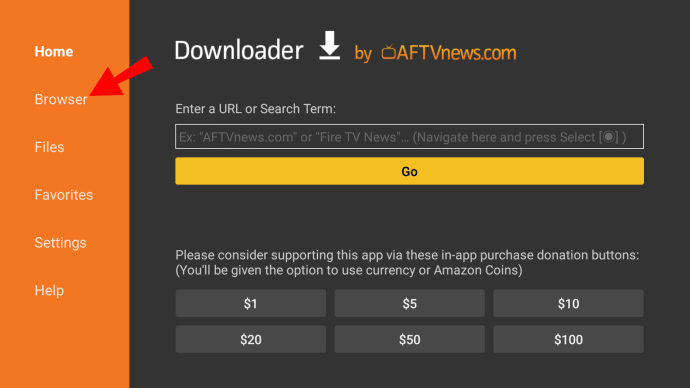
- Adresi yazın ve "Git" e tıklayın.
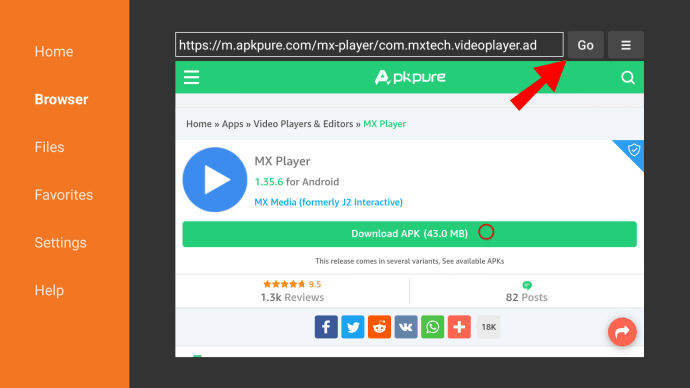
- Hamburger menüsünden “Tam Ekran Modu”nu seçin.
- Uzaktan kumandanızla sayfayı kaydırın ve indirme bağlantısını bulun.
- Dosya indirildikten sonra “Yükle” ye tıklayın.
- Uygulama yüklendiğinde bir bildirim görünecektir. Bitirmek için “Bitti”ye veya hemen kullanmak için “Aç”a tıklayın.
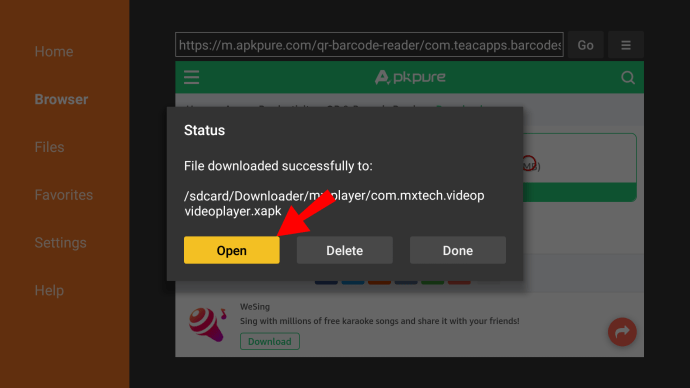
Ek SSS
1. Amazon Firestick'te Hangi Programlar Var?
Kablo TV'deki hemen hemen her şey Firestick'te de mevcuttur.
Büyük kanallarda genellikle mağazadan indirebileceğiniz bireysel uygulamalar bulunur. Bunlar şunları içerir:
· NBC Haberleri
· CBS
· ABC Haberleri
· PBS
· Bugün Amerika
· Fox Haber
· Hava Durumu Ağı
Çocuklarınız varsa Nick Jr.'da Paw Patrol veya Popcornflix Kids'te 1500 filmden birini izleyebilirler. Fire TV için birkaç çocuk dostu kanal daha var, bu yüzden App Store'a göz atmayı unutmayın.
Firestick ayrıca bir dizi premium akış hizmetini de destekler. Bireysel uygulamayı indirebilir ve hesabınıza giriş yapabilirsiniz. Fire TV Stick'te bulunan premium kanalların listesi:
· Hulu + Canlı TV
· netflix
· DirecTV Şimdi
· Sapan TV
2. Firestick için Ücretsiz Uygulamalar Nelerdir?
Fire TV Stick için çoğu uygulama aslında ücretsizdir. Bahsedilen premium kanalların dışında birçoğunu ücretsiz olarak indirebilir ve kullanabilirsiniz.
İşte Firestick için üç kategoriye ayrılmış ücretsiz uygulamaların bir listesi.
Filmler ve TV şovları:
· kodi
· Tubi
· IMDB TV
· BBC iPlayer (yalnızca Birleşik Krallık'ta)
· çatırtı
· Plüton televizyonu
Spor Dalları:
· Mobdro
· OLA TV
· Canlı NetTV
· Redbox TV
Müzik:
· Youtube
· Seğirme
· Spotify
Tarayıcılar ve belirli yardımcı uygulamalar da ücretsiz olarak mevcuttur. Downloader dışında, Mouse Toggle ve FileLinked hiçbir ücrete tabi değildir.
Firestick ile Oynamak Sorun Değildir
Gördüğünüz gibi, Fire TV Stick'inize uygulama indirmek hızlı ve acısızdır. Amazon App Store hem iyi donanımlı hem de kullanıcı dostudur.
Bir uygulama mevcut değilse alternatif çözümler vardır. Uygulamayı telefonunuzdan (bir Android ise) veya bir ara yardımcı program uygulamasından yükleyebilirsiniz.
Firestick'inizin kullanımını kolay buluyor musunuz? Diğer akış cihazlarını mı tercih ediyorsunuz? Aşağıda yorum yapın ve toplulukla paylaşın.